
在现代办公中,处理各种文件格式已经成为日常工作的一部分。Word文档作为我们常用的文档格式,往往需要将其中的图片导出并转换成JPG格式,以便于上传、分享或进行其他处理。本文将详细介绍如何将Word文档中的图片转换为JPG格式,尤其适合在中国地区的用户。

首先,我们需要了解为什么要将Word中的图片转换为JPG格式。JPG(或JPEG)是一种广泛使用的图像文件格式,因其较小的文件体积和良好的图像质量而备受欢迎。在许多情况下,例如在网页上使用、发送电子邮件或制作幻灯片时,JPG格式的图片更为合适。因此,善用这一转换过程能够提高我们的工作效率。

那么,如何将Word文档中的图片转换为JPG格式呢?下面将分别介绍几种常用的方法。
方法一:使用“另存为”功能
1. 打开需要处理的Word文档,找到需要转换为JPG格式的图片。
2. 右键点击该图片,选择“复制”或使用快捷键Ctrl+C将其复制。
3. 打开一个图像处理软件(如Windows自带的画图或Photoshop),在软件中选择“粘贴”或使用快捷键Ctrl+V粘贴图片。
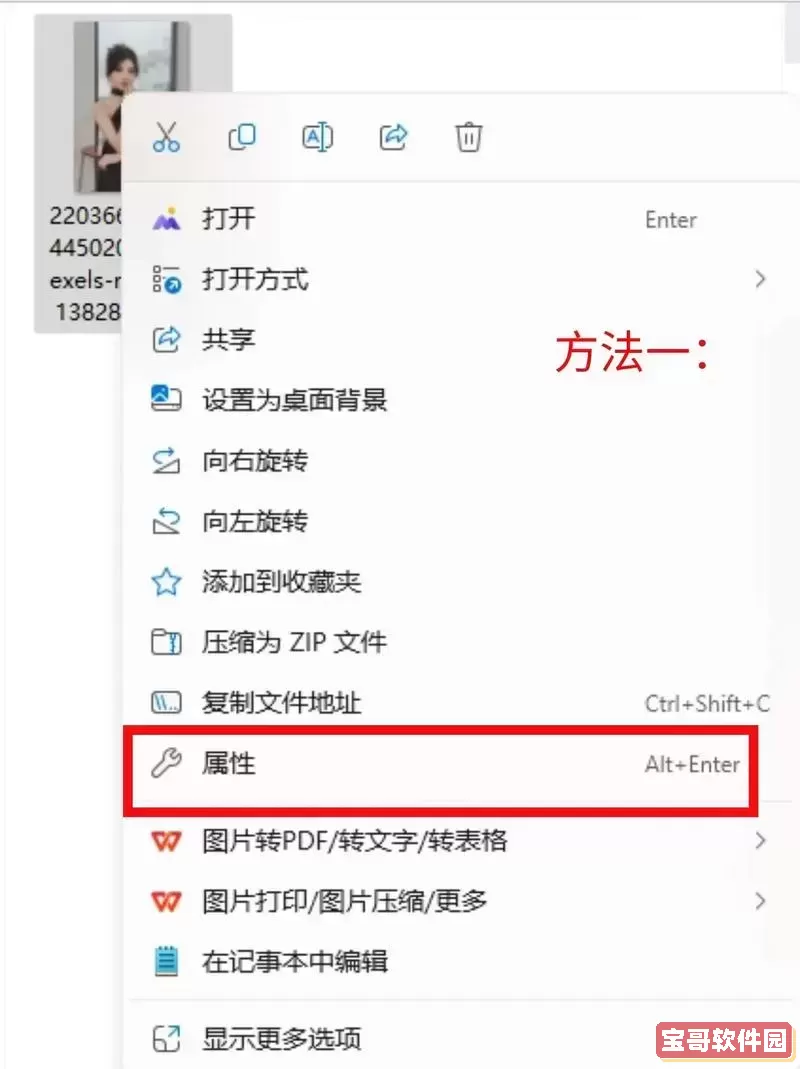
4. 在图像处理软件中,选择“文件”菜单,然后选择“另存为”。
5. 在弹出的对话框中,选择保存类型为JPG格式,并选择保存位置,最后点击“保存”按钮。
以上步骤相对简单,适合处理单个或少量图片的情况。
方法二:直接导出图片
如果Word文档中包含多张需要转换的图片,也可以使用以下方法:
1. 打开Word文档,选中需要转换的图片。
2. 点击“文件”菜单,然后选择“另存为”Destination Option
3. 选择一个位置进行保存,并在文件类型中选择“网页(*.htm;*.html)”。这时,Word会将文档导出为HTML格式,并在文件夹中生成一个与文档同名的文件夹,里面包含所有的图片。
4. 进入该文件夹,您会发现其中的图片已被保存为JPG格式,可以随意使用。
方法三:使用在线转换工具
如果您不想安装任何软件,还有一个更为便捷的选择,就是使用在线转换工具。许多网站提供免费的图片格式转换服务,例如小丸工具、在线图片转换器等。操作步骤通常如下:
1. 将Word文档中的图片复制到本地,保存为图片格式(如PNG、BMP等)。
2. 打开在线转换网站,上传您保存的图片文件。
3. 选择转换格式为JPG,点击转换按钮。
4. 下载转换后生成的JPG文件。
这种方法特别适合处理大量图片,且不需要额外的软件支持。
总结
将Word中的图片转换为JPG格式的方法有许多种,用户可以根据自己的需求选择最合适的方法。无论是使用Word本身的功能,还是借助图像处理软件和在线工具,这些方法都能够快速有效地完成转换。在实际操作中,建议用户根据图片的用途,合理选择保存质量与文件大小,以达到最佳的使用效果。
希望以上内容能够帮助您顺利地将Word中的图片转换为JPG格式,为您的工作和生活带来便利!